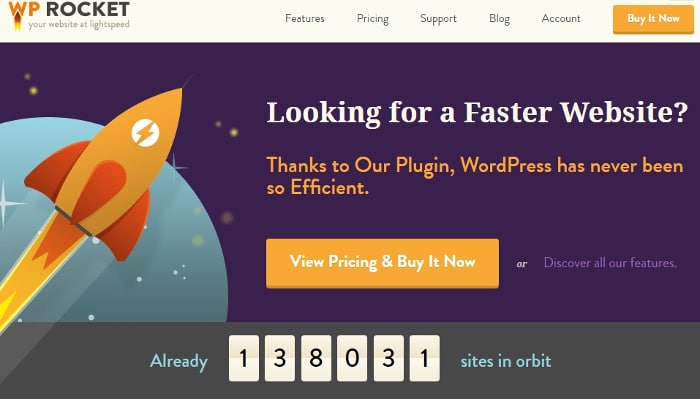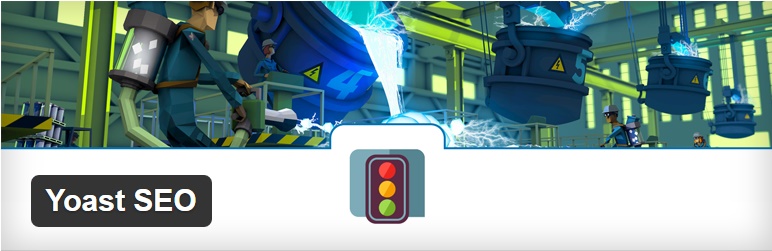Ciao e Benvenuto su Servizi WordPress, oggi parliamo di WP Super Cache, plugin per la gestione della Cache del tuo sito web.
Se aumentare la velocità del tuo sito, è importante avere un plugin per la gestione della cache.
Perchè è importante avere un plugin per la gestione della cache?
Perché velocizza il tempo di caricamento delle pagine, garantendo agli utenti che visitano il tuo sito web, più fluidità e velocità nella consultazione dei tuoi articoli, aumentando la velocità del browser.
Uno dei fattori più importanti per il posizionamento sui motori di ricerca e per la Search Engine Optimization, è la velocità di apertura di una pagina o del raggiungimento di un sito.
Con una buona gestione della cache, si può riuscire a raggiungere il posizionamento tra i primi 10 risultati della prima pagina dei motori di ricerca.
Logicamente non è l’unico fattore, ma è uno dei tanti importanti per i motori di ricerca, come Google.
Non solo per il posizionamento è importante avere un sito veloce, anche chi ha un sito E-commerce o ha in mente di aprire un sito di vendite online, deve pensare che la velocità del sito è un fattore determinante in fase di vendita.
Cosa significa?
Immaginate di volere acquistare una qualsiasi cosa su un sito, che si apre a rallentatore, quando provate a cliccare sul bottone acquista, il sito per aprire la pagina di pagamento ci mette 3 minuti…….
Cosa faresti tu?
Lasceresti il sito e ne cercheresti uno che ti garantisce efficienza nel servizio, e velocità di risposta delle pagine, oltre che una qualità dei contenuti.
Quindi capito cosa intendo?
Che se non gestisci bene la cache del tuo sito, il risultato sarà quello di perdere utenti e potenziali clienti.
Oltre alla gestione della cache, è essenziale avere un Hosting WordPress buono e che non ti dia problemi di gestione e di velocità, io dopo averne provati tanti ti consiglio di provare e fare un investimento con SiteGround, non è il migliore ma si impegna per diventarlo, puoi leggere l’articolo che ho scritto e linkato sopra.
Se già usi SiteGround, allora non devi utilizzare WP Super Cache, ma utilizza SG CachePress che è un plugin per la gestione della cache appositamente sviluppato per SiteGround.
Adesso vediamo insieme come installare WP Super Cache plugin per WordPress.
Installare WP Super Cache
La prima cosa che devi fare è quella d’installare WP Super Cache e attivarlo.
Lo puoi scaricare dal sito WordPress.org, oppure fare la ricerca nel pannello dei Plugin di WordPress, “Aggiungi nuovo plugin” e una volta installato attivalo.
Dopo avere installato il plugin, vai alle impostazioni di WordPress e accedi alle impostazioni di WP Super Cache.
Subito dopo l’attivazione riceverai una notifica nella bacheca di WordPress, che la cache non è ancora attiva.
Per attivare la cache, sempre dalla bacheca di WordPress, vai su “Impostazioni – WP Super Cache”, e sotto al Tab “Facile”, clicca sul tasto “Attiva Cache” fatto questo, subito dopo clicca sul tasto “Aggiorna lo stato”.
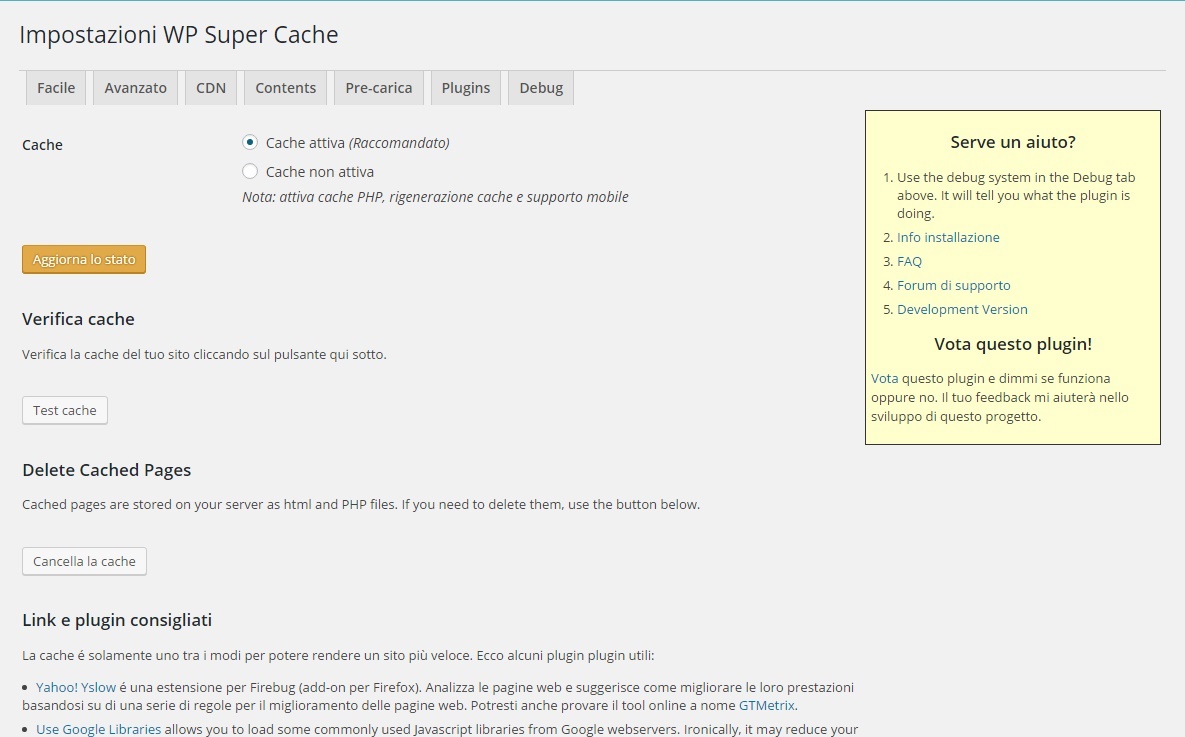
Per verificare se il plugin sta funzionando clicca su “TEST CACHE“.
WP Super Cache, analizzerà il tuo sito due volte e farà una comparazione del tempo di attesa per entrambi le volte.
Se il tempo analizzato è uguale per tutte e due le volte, significa che il plugin sta funzionando correttamente.
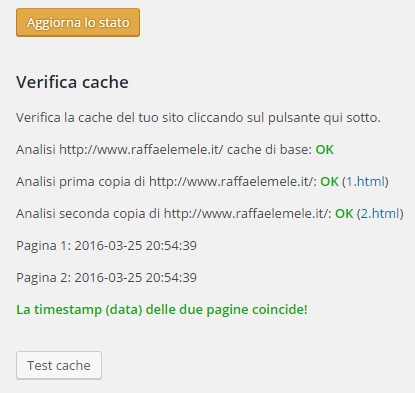
WP Super Cache Set up Avanzato
Per configurare le opzioni avanzate del plugin vai su “Impostazioni – WP Super Cache” e clicca sul tab “Avanzato”.
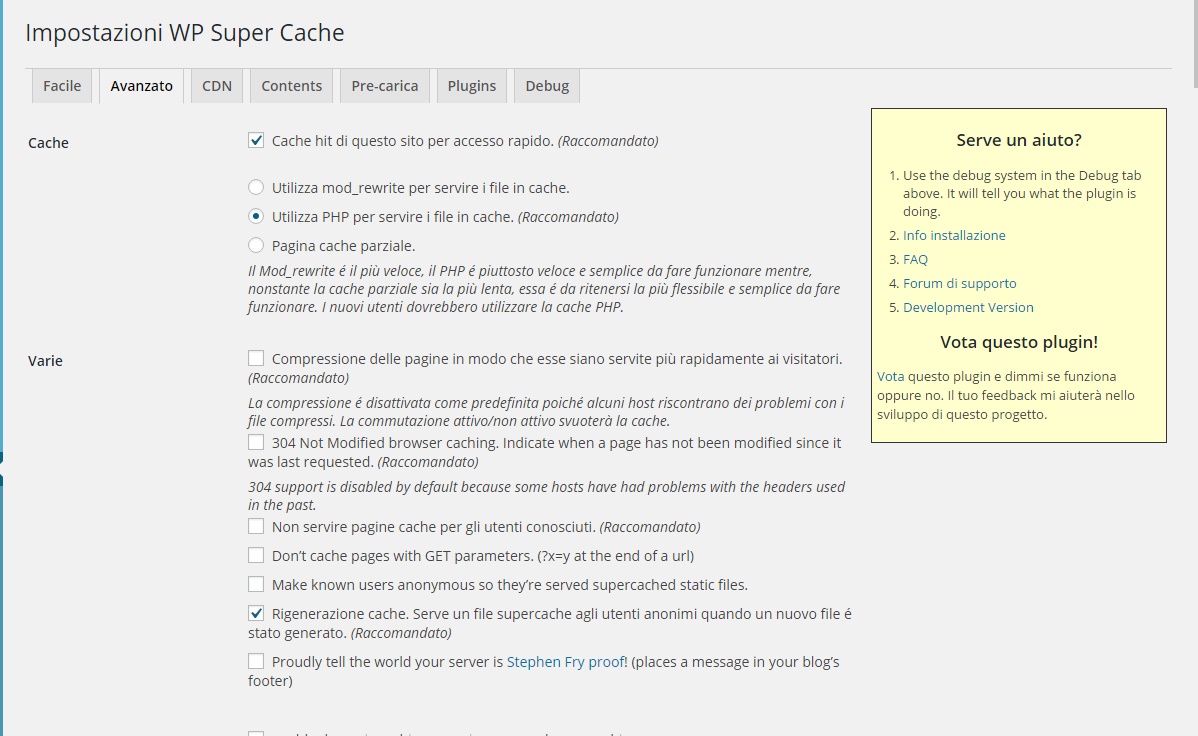
A questo punto imposta i settaggi raccomandati per il plugin :
- Cache hit di questo sito per accesso rapido. (Raccomandato)
- Utilizza PHP per servire i file in cache. (Raccomandato)
- Compressione delle pagine in modo che esse siano servite più rapidamente ai visitatori. (Raccomandato)
- 304 Not Modified browser caching. Indica quando una pagina non é stata modificata dalla sua ultima richiesta.(Raccomandato)
- Non servire pagine cache per gli utenti sconosciuti. (Raccomandato)
- Rigenerazione cache. Serve un file supercache agli utenti anonimi quando un nuovo file é stato generato. (Raccomandato)
- (Raccomandato)
una volta selezionate le voci viste sopra clicca su “Aggiorna lo stato“
Adesso clicca sul Tab “Pre-carica“, scorri la pagina in basso trovi un tasto “Pre-carica la cache adesso” cliccaci sopra e subito dopo clicca su “Aggiorna Impostazioni“.
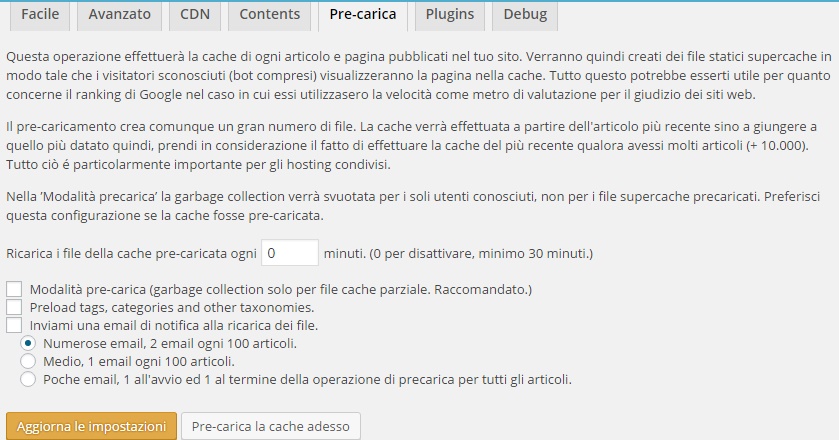
Fatto questo abbiamo terminato, WP Super Cache è configurato per il tuo Sito web.
Ti potrebbe essere utile anche questa guida per velocizzare il tuo sito web: WP Rocket plugin per ottimizzare la cache.
Conclusioni:
In questa guida abbiamo visto, come configurare il plugin per WordPress, WP Super Cache.
Grazie per avermi seguito, lascia un commento e fammi sapere se sei riuscito a velocizzare il tuo sito web.
Ciao a presto!
Raffaele